Androidスマホの機種変更時にアプリの引き継ぎを簡単にする方法
Androidスマホの機種変更において、アプリやデータの移行は重要な作業です。Googleアカウントやバックアップツールを活用する方法に加え、各種アプリのデータ移行方法を詳しく紹介し、最適な移行方法を選ぶためのポイントを解説します。
Androidスマホの機種変更時に最も気になるのは、アプリやデータの移行です。特に、データがスムーズに移行できるかどうかは、機種変更の成否を決定づける要素です。多くのユーザーは、「アプリをひとつずつインストールする必要があるのか?」、「データは完全に引き継がれるのか?」、「有料アプリの再購入が必要になるのか?」など、多くの疑問を抱えています。
本記事では、Androidスマホの機種変更時にアプリやデータを簡単かつ効率的に移行するための方法を紹介します。また、移行時に注意すべきポイントや準備事項についても詳しく解説します。どの方法が最適かを理解し、手間を省くために有用な情報をお伝えします。
目次隠す
機種変更時にAndroidのデータ移行で注意すべき点
Androidスマホを機種変更する際、「どのデータが一括で移行できるのか」「どのアプリデータが引き継ぎ対象外なのか」を事前に把握しておくことが重要です。ここでは、移行できるデータと移行できないデータ、そしてスムーズに移行するための準備について詳しく説明します。
1.移行できるデータ
Androidのセットアップ時に利用できる「アプリとデータのコピー」機能やGoogleアカウントのバックアップを活用すれば、以下のデータは簡単に一括で引き継ぐことが可能です。
- 連絡先(電話帳)・SMS履歴・通話履歴
- Wi-Fiの設定やパスワード、Bluetooth接続情報
- 画像・動画・音楽などのメディアファイル
- Google Playに登録されているアプリ(無料・有料問わず)
- 一部アプリの内部データ(ゲームのセーブデータ、メモ、アラーム設定など)
- ホーム画面の配置や壁紙(一部機種のみ対応)
つまり、基本的な情報や日常的に使用するアプリは、Androidの機種変更時にほとんどそのまま新端末に移行できます。
2.移行できないデータ
一方で、すべてのデータが完全に移行されるわけではありません。次のようなデータは、個別に引き継ぎ作業が必要になります。
- アプリのログイン情報(SNS・通販・銀行・決済アプリなど)
→ セキュリティのため、IDやパスワードは再入力が必要です。 - 一部ゲームアプリや金融系アプリのデータ
→ 専用の「引き継ぎコード」や「クラウド保存」を利用する必要があります。 - キャッシュや一時ファイル
→ システム上移行されないため、再設定や再ダウンロードが必要です。
特にログイン情報は自動で引き継がれないため、事前に確認しておかないと新しいスマホで利用できなくなる可能性があります。
こちらにもおすすめ:スマホからパソコンにデータ転送ができない場合の対処法
3.データ移行前に準備しておくこと
データを一括で移行する前に、以下の準備をしておくと安心です。
- Googleアカウントの同期を最新状態にしておく
連絡先やカレンダーなどは、Googleアカウントを同期しておくことでスムーズに引き継げます。 - アプリごとのバックアップを確認
LINEやWhatsAppなどは専用の「トーク履歴バックアップ」が必要です。事前にクラウドへ保存しておきましょう。 - ログイン情報を整理
SNSや決済アプリのID・パスワードをメモしておくと、機種変更後のログインが簡単になります。 - 安定したWi-Fi環境を用意
大容量データを転送するため、通信が切れない環境で作業することが重要です。
まとめると、Androidスマホの機種変更ではアプリやデータを一括で簡単に引き継げますが、ログイン情報や一部アプリのデータは対象外です。事前準備をしておくことで、移行後のトラブルを大幅に減らすことができます。
一括でAndroidアプリのデータを移行する方法
方法1:専門的なツールを使ってデータを一括移行
DroidKitは、Androidスマホの機種変更時に最も便利で効率的なデータ移行ツールの一つです。アプリやアプリデータの完全な移行を実現するため、多くのAndroidユーザーに利用されています。DroidKitを使うことで、ゲームデータやアプリの設定、メッセージ、写真、動画などの重要なデータを一括でスムーズに新しい端末に移行することができます。
DroidKitの主なメリット
- アプリデータの引き継ぎ:LINEのトーク履歴やオフラインゲームのセーブデータなど、アプリ内のデータも一緒に移行できる。
- 一括でのデータ転送:アプリだけでなく、写真、音楽、連絡先など、重要なデータを全て一度に移行できます。
- 簡単な操作:誰でも簡単に使えるインターフェースで、操作が非常に直感的です。
- 安全性:データ移行中に個人情報が漏れる心配がなく、セキュリティ面でも信頼できます。
操作方法
Step 1. DroidKitを開き、「Androidデータの管理」>「Androidへ引っ越し」を選択します。
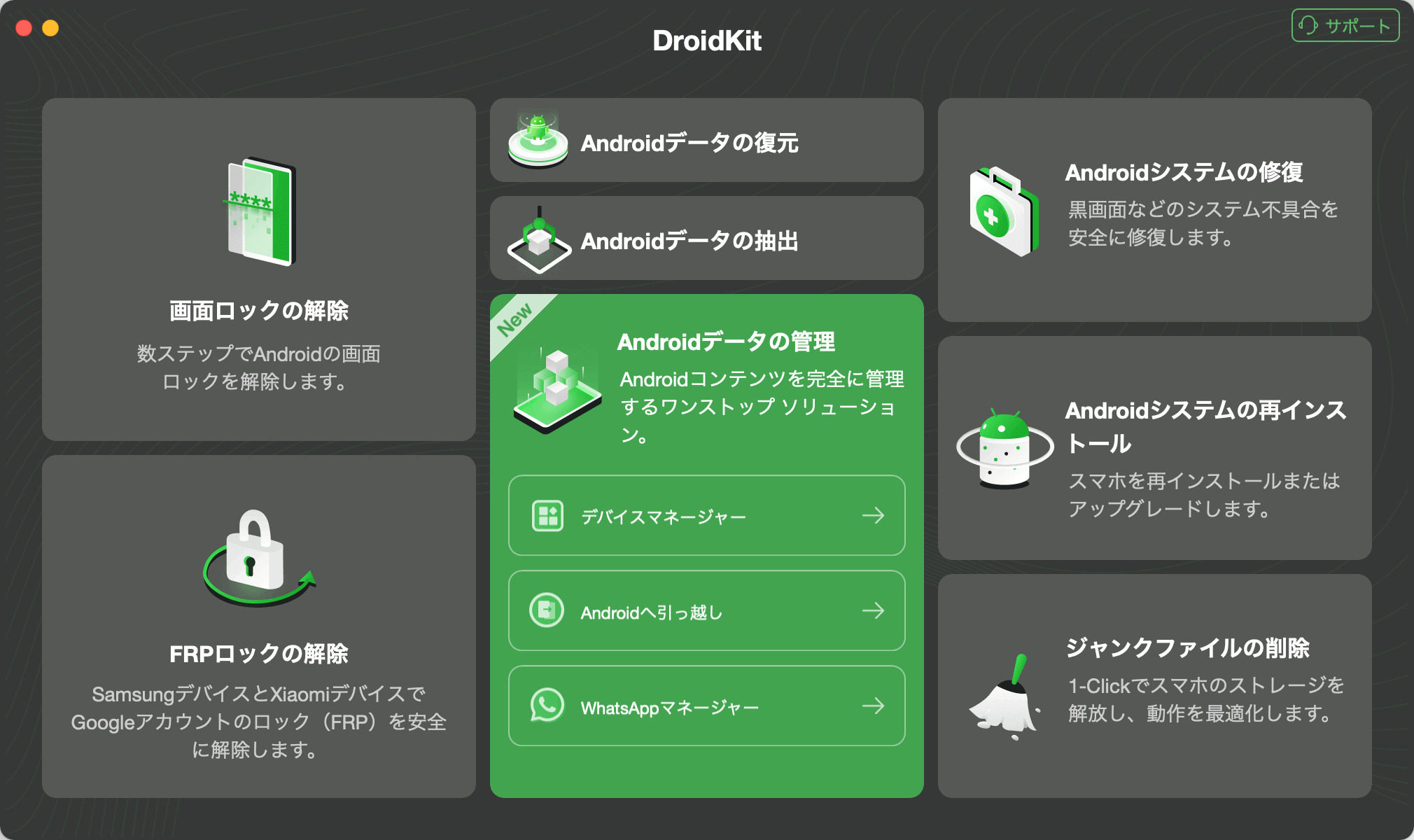
「Androidデータの管理」機能
Step 2. 「AndroidからAndroidへ」を選択します。
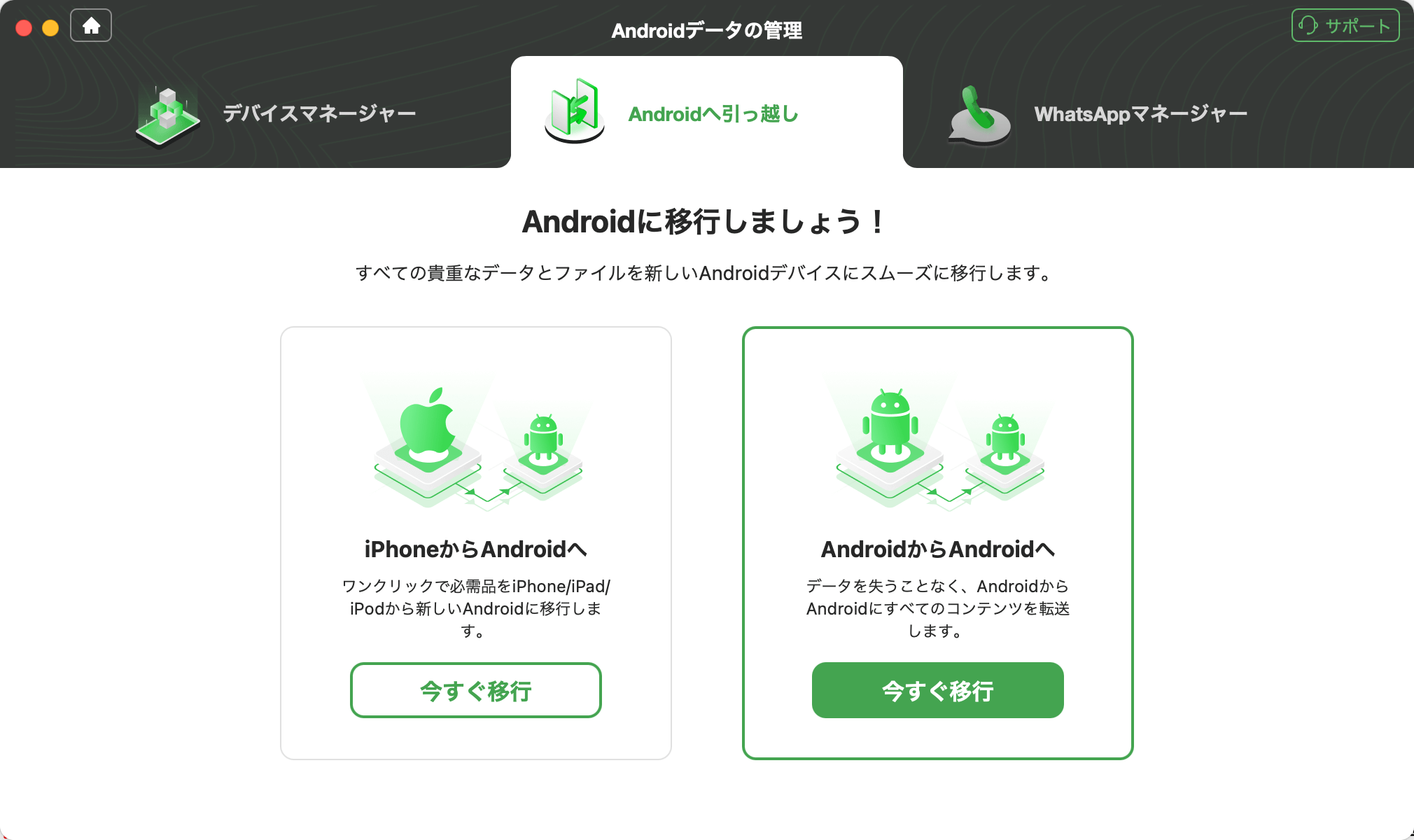
「AndroidからAndroidへ」
Step 3. 2つのAndroid端末をUSBケーブルでPCに接続し、ソースデバイスとターゲットデバイスを確認します。
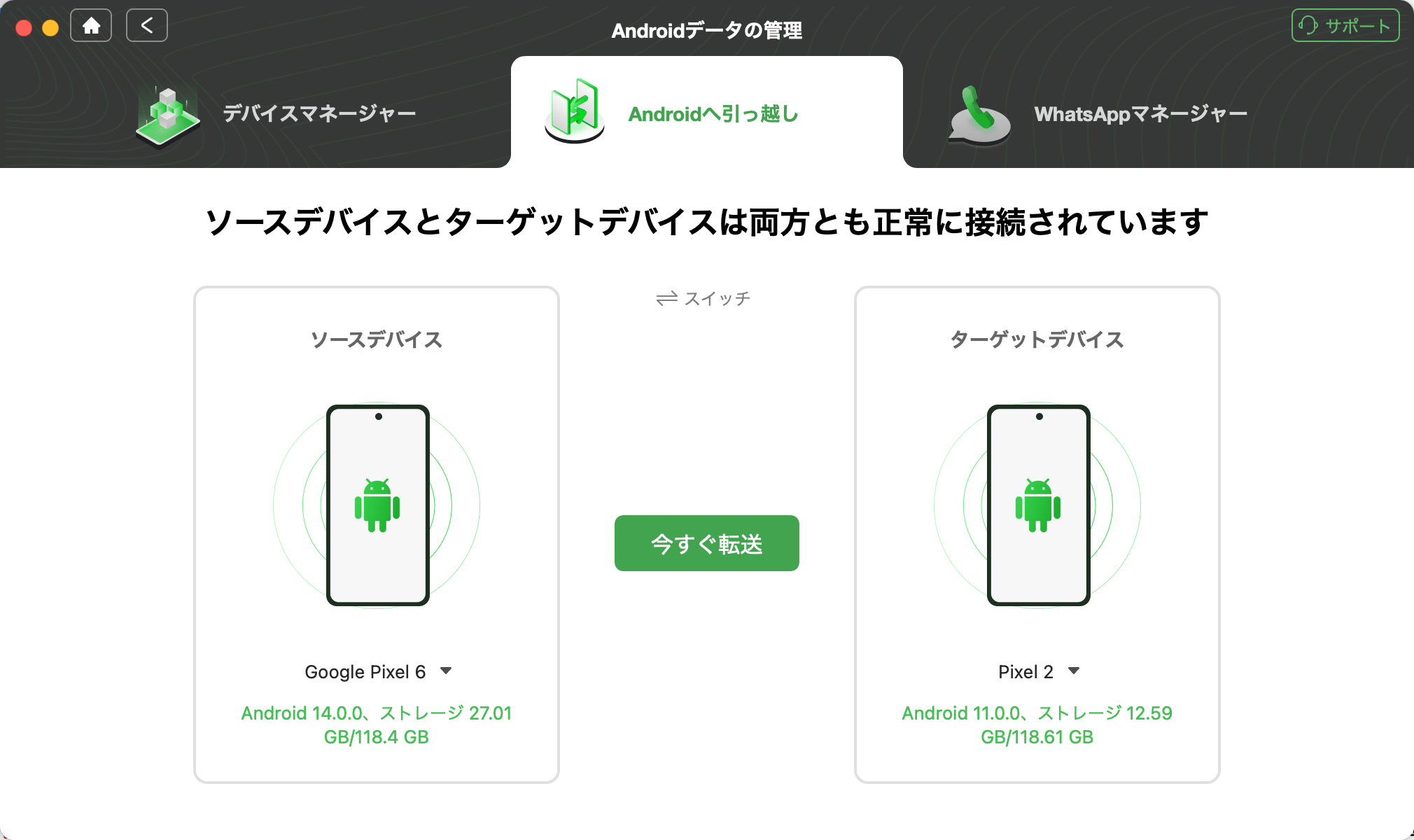
運送機能
Step 4. 転送するデータ種類(アプリ、写真、動画、メッセージなど)を選び、「次へ」をクリックします。
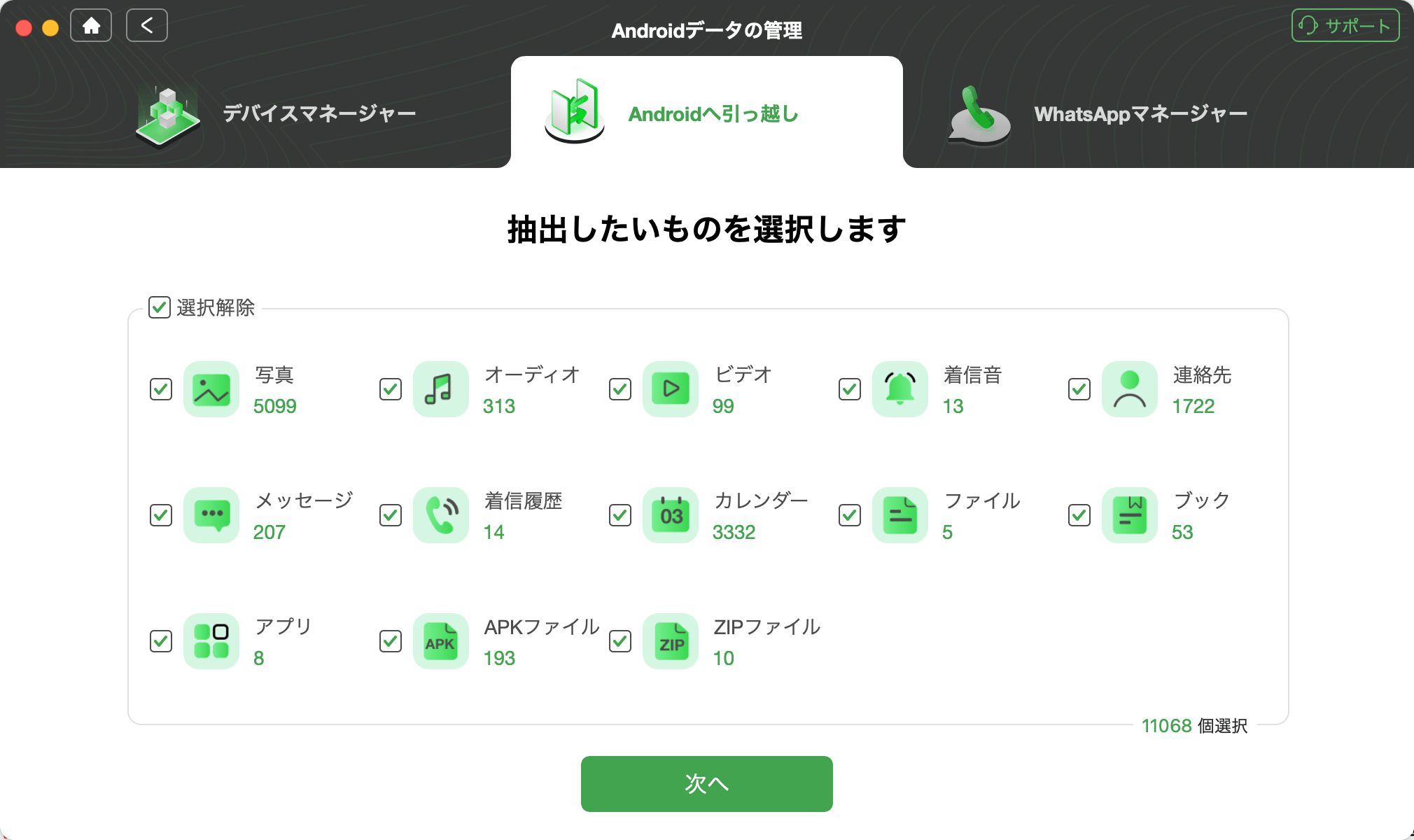
復元したいデータタイプを選択
Step 5. 転送が完了したら、新しいスマホですぐに利用可能になります。
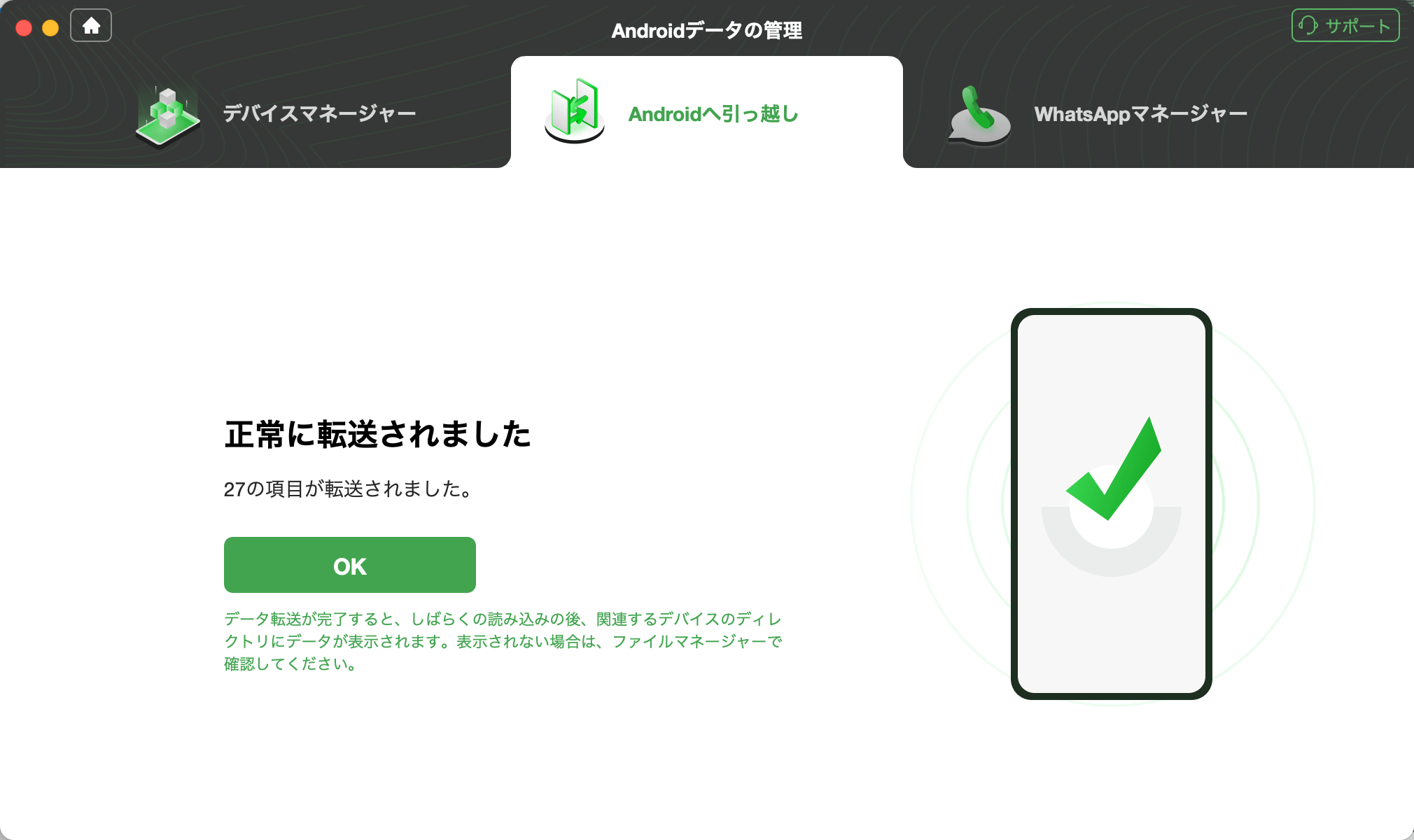
移行が完了
ユーザーの声
· Stephanieさん:「データ復元機能って便利!個人情報が漏れないから安心して使える。」
· Wangさん:「スマホが重かったけど、DroidKitを使ってからサクサク動くようになった!オススメ!」
· 000X000さん:「バックアップ機能やデータ転送機能が完璧で助かった。」
リスクと注意点
· PCを介するため、初めての人には少し手間がかかることもありますが、慣れれば簡単です。
· 無料版には機能制限があり、全ての機能を利用するためには有料版を購入する必要があります。
· ただし、アプリデータや設定を確実に移行したい人には、最適な方法です。
方法2:Google Play経由で一括インストール
Googleアカウントを利用したデータ移行方法では、Google Playを活用することで、過去にインストールしたアプリを一括で新しいスマホにインストールすることができます。この方法は、アプリのインストール作業を大幅に簡素化し、時間を節約できます。
操作方法
1.新しいスマホでGoogleアカウントにログインします。
2.Google Playストアを開き、「マイアプリ&ゲーム」>「ライブラリ」を選択します。
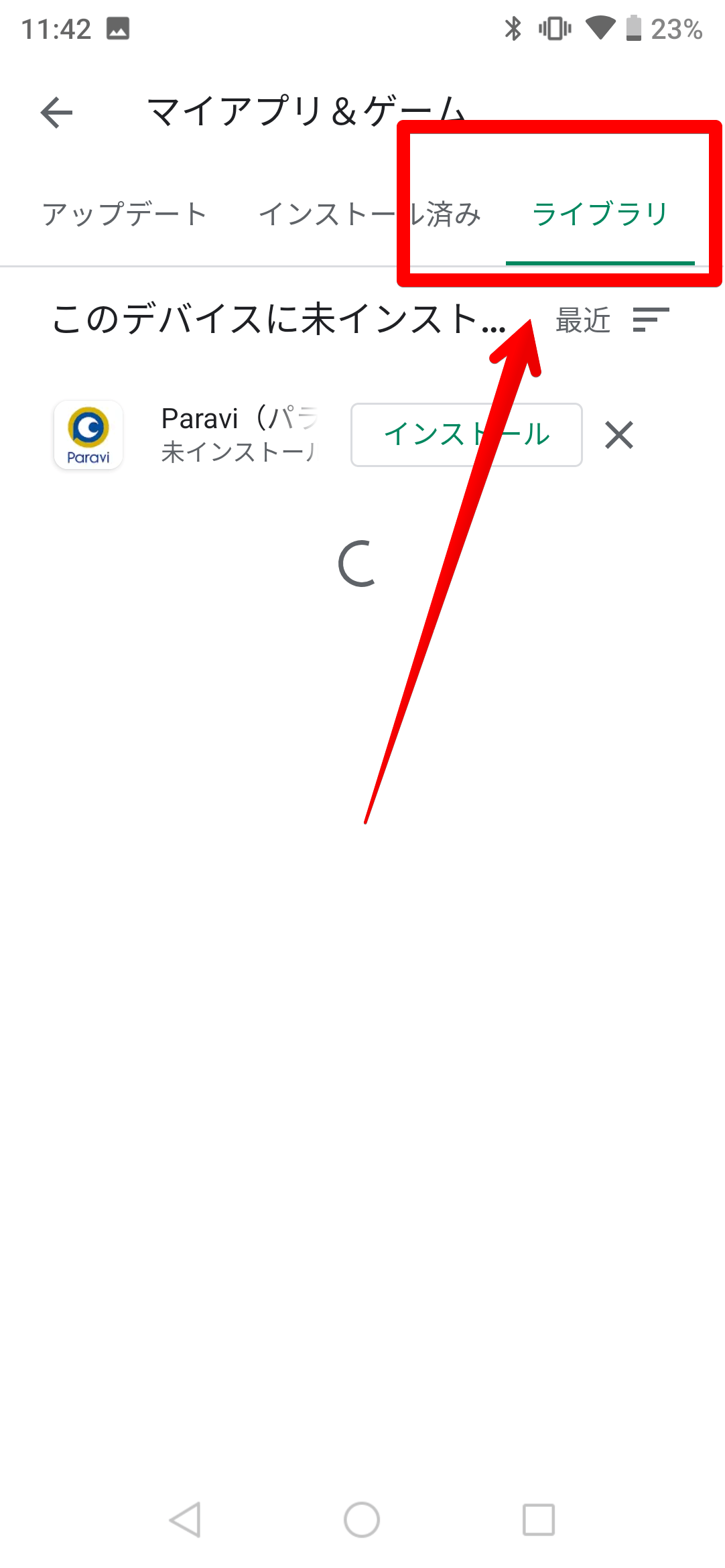
写真元:apptopi.jp
3.「未インストール」のアプリが表示されたら、「インストール」ボタンを押して、一括インストールします。
メリット
· 無料で利用でき、アプリの再購入が不要です。
· インストール作業を一括で行えるため、非常に効率的です。
デメリット
· アプリ内データや設定は引き継がれません。
· 個別アプリのログイン情報や設定は再入力が必要です。
方法3:SDカード・バックアップアプリを利用
SDカードやバックアップアプリを使用することで、メディアファイル(写真、動画、音楽など)を簡単に移行できます。特にSDカードを使用する場合、データをネットワーク接続なしで手動で移行できます。
操作方法
1.SDカードを古いスマホに挿入し、バックアップアプリ(例:Google One、Samsung Smart Switch)を使ってデータをバックアップします。
2.新しいスマホにSDカードを挿入し、バックアップデータを復元します。
メリット
· ネット環境不要で、大容量データも簡単に移行できます。
· 音楽や写真など、メディアファイルを手軽に移行できます。
デメリット
· アプリデータや設定の移行はできません。
· 手作業でログイン情報の再入力が必要です。
方法4:キャリア提供の移行アプリ(docomo/au/SoftBank/楽天)
各キャリア(docomo、au、SoftBank、楽天など)は、専用のデータ移行アプリを提供しています。これらのアプリは、主に連絡先やメッセージ、写真などの基本的なデータの移行に便利です。
操作方法
1.キャリアの移行アプリ(例:docomoの「らくらくスマホ移行」)をインストールします。
2.古いスマホと新しいスマホをアプリで接続し、移行したいデータを選択して転送を開始します。
メリット
· キャリア公式のアプリなので、安心して利用できます。
· 基本的なデータ(連絡先、SMS、写真など)を簡単に移行できます。
デメリット
· アプリやゲームのデータ移行には対応していません。
· 限られたデータの移行しかできないため、全てのデータ移行には不便な点もあります。
方法5:Googleアカウントを利用した方法(アプリとデータのコピー機能)
Googleアカウントを使う方法は非常に一般的で、Google Playの「アプリとデータのコピー」機能を利用すると、新旧スマホを同じアカウントで接続するだけで、アプリや設定を一括で移行できます。
1.新しいスマホでGoogleアカウントにログインします。
2.「セットアップ画面」で「アプリとデータのコピー」を選択し、旧スマホと新スマホを接続します。
3.データを選択し、コピーを許可します。
4.アプリのインストールが完了後、ログインが必要なアプリは改めてログインします。
DroidKitを使う方法は、アプリデータを含めて完全に移行したい方に最適ですが、Google Play経由やSDカード・バックアップアプリ、キャリア提供の移行アプリも、それぞれのニーズに応じて便利な選択肢です。各方法の特徴と注意点を理解し、自分に合った方法を選んでスムーズにデータを移行しましょう。
アプリ内データの個別に引き継ぐ方法
Androidスマホの機種変更時に、アプリのデータはただ単にインストールするだけではなく、個別の引き継ぎ機能を使うことで、重要なトーク履歴やゲームの進行状況、支払い情報などを移行することができます。各アプリには専用のデータ引き継ぎ手順がありますので、それをしっかりと確認してから移行を行いましょう。
1. LINEアプリ:トーク履歴やスタンプの移行
LINEは、機種変更時に最も重要なアプリの一つであり、友だちリストやトーク履歴、スタンプなど、消したくないデータが多いでしょう。LINEのデータ移行は、公式に提供されているバックアップと復元機能を使うことで簡単に行えます。
旧端末でバックアップ
- LINEアプリを開き、「設定」>「トーク」>「トークのバックアップ・復元」に進みます。
- 「今すぐバックアップ」を選択し、バックアップ先としてGoogleアカウントを設定します。
- PINコード(6桁の数字)を設定し、バックアップを開始します。
新端末にLINEをインストール
- 新しいスマホでLINEをダウンロードし、「LINEへようこそ」画面でQRコードログインを選択します。
- 旧端末で表示されたQRコードを新端末でスキャンし、「新しい端末でこのQRコードをスキャンしましたか?」と表示されたら、「はい」を選びます。
- 新しい端末でLINEアカウントをログイン後、Googleアカウントを選択してバックアップからトーク履歴を復元します。
スタンプと絵文字の復元
- 「ホーム」タブから「設定」>「スタンプ」に進み、購入したスタンプを再ダウンロードします。
有料スタンプは二度目のダウンロードでも無料です。
注意点:
· LINE Pay(電子決済)の情報は新しいスマホで再設定が必要です。
· ログイン前にバックアップが漏れていないか確認しましょう。
2. ゲームアプリ:ゲーム進行状況の移行
多くのゲームアプリでは、ゲーム進行状況やセーブデータをクラウドにバックアップし、アカウントを通じて別の端末で引き継ぐことができます。ゲームによっては、アカウント連携を使ってデータ移行が可能です。
アカウント連携(Google Play、Facebookなど)
- ゲームアプリにGoogle PlayやFacebookなどのアカウントを連携しておきます。
- 新しいスマホでゲームをインストール後、同じアカウントでログインすると、進行状況が自動的に同期されます。
クラウドバックアップを使用
- ゲーム内で「クラウドバックアップ」や「データ復元」の機能を有効にしておきます。
- 新しいスマホにゲームをインストールし、バックアップデータを復元します。
3. SNSアプリ:アカウントとメディアの移行
Facebook、Instagram、TwitterなどのSNSアプリでは、アカウントに紐付いたデータ(投稿や写真、動画など)はアカウントログインを通じて簡単に移行できます。
アカウントログイン
- 旧端末でSNSアプリにログインしておきます。
- 新しい端末で同じアカウントでログインすると、プロフィール、投稿、写真などのデータが自動的に同期されます。
メッセージ履歴の確認
- メッセージ履歴はアプリによっては、同期できない場合があります。バックアップを取ってから移行を行うことをおすすめします。
4. 電子決済アプリ:支払い情報の引き継ぎ
PayPayやLINE Pay、Google Payなどの電子決済アプリでは、セキュリティの関係で、同一アカウントを複数の端末で使用することができません。そのため、機種変更時には手動で再設定が必要です。
旧端末でデータの退避
- チャージ残高や登録された支払い情報は、サービス事業者のサーバーに保存する必要があります。
- 旧端末でアカウント情報をサーバーに保存します。
新端末で再設定
- 新しい端末にアプリをインストールし、IDとパスワードを入力して再ログインします。
- 必要に応じて、SMS認証や指紋認証を再設定します。
アプリごとのデータ移行方法は異なりますが、アカウント連携やクラウドバックアップをうまく活用することで、データの移行をスムーズに行うことができます。特にLINEやゲームのデータ、SNSのメッセージ履歴、電子決済アプリの支払い情報など、重要なデータは事前にバックアップを取っておくことで、新しい端末で問題なく利用できるようになります。
FAQ
Androidをまるごとバックアップするには?
Googleアカウントで自動バックアップを有効にし、設定から「バックアップと復元」でGoogleドライブにデータをバックアップできます。これにより、連絡先やアプリデータ、設定などを全てバックアップできます。
LINEのトーク履歴を15日以上引き継ぐ方法はあるか?
LINEのトーク履歴はGoogleドライブにバックアップしておくことで、15日以上でも引き継げます。バックアップ前に、設定>トーク>バックアップで確認してください。
スマホは何年くらいで交換したほうがいいですか?
一般的に、2〜3年が目安です。バッテリー劣化や性能低下を感じたら、新しいモデルへの機種変更を検討すると良いでしょう。
最後に
まとめとして、Androidスマホのデータ移行には、GoogleアカウントやSDカード、キャリアの移行アプリなどさまざまな方法がありますが、DroidKitを使う方法が最も効率的で安心です。DroidKitは、アプリデータや設定も一括で移行でき、操作も簡単。その他の方法(Google Play経由やSDカード)では、アプリデータや設定が引き継げない場合があり、手動での再設定が必要です。DroidKitを使用すれば、手間を省き、データの移行を確実に行うことができます。
製品関連の質問?迅速な解決策については、サポートチームにお問い合わせください >
